台式电脑前置耳机插孔没声音-解决
台式机前置面板没声音怎么办
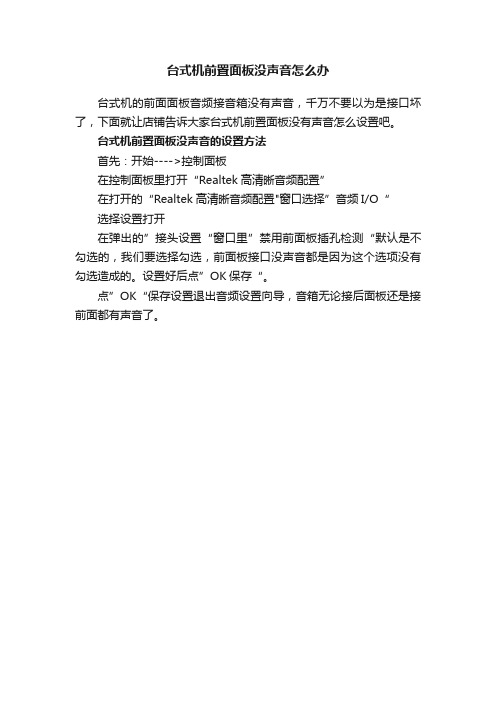
台式机前置面板没声音怎么办
台式机的前面面板音频接音箱没有声音,千万不要以为是接口坏了,下面就让店铺告诉大家台式机前置面板没有声音怎么设置吧。
台式机前置面板没声音的设置方法
首先:开始---->控制面板
在控制面板里打开“Realtek高清晰音频配置”
在打开的“Realtek高清晰音频配置"窗口选择”音频I/O“
选择设置打开
在弹出的”接头设置“窗口里”禁用前面板插孔检测“默认是不勾选的,我们要选择勾选,前面板接口没声音都是因为这个选项没有勾选造成的。
设置好后点”OK保存“。
点”OK“保存设置退出音频设置向导,音箱无论接后面板还是接前面都有声音了。
台式机前置耳机不能怎么办
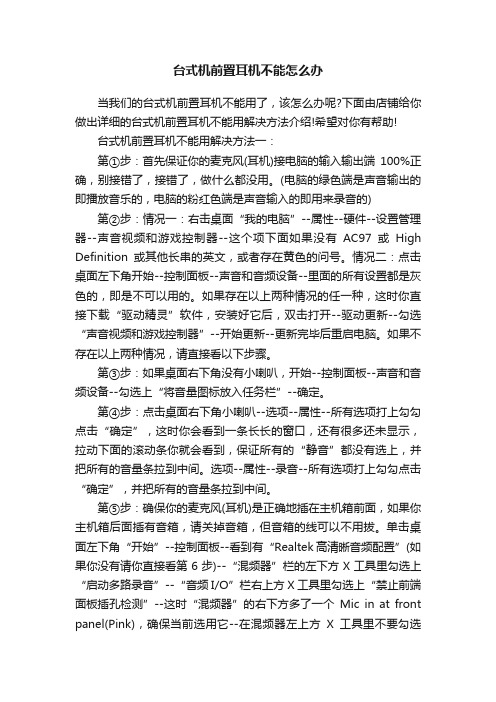
台式机前置耳机不能怎么办当我们的台式机前置耳机不能用了,该怎么办呢?下面由店铺给你做出详细的台式机前置耳机不能用解决方法介绍!希望对你有帮助!台式机前置耳机不能用解决方法一:第①步:首先保证你的麦克风(耳机)接电脑的输入输出端100%正确,别接错了,接错了,做什么都没用。
(电脑的绿色端是声音输出的即播放音乐的,电脑的粉红色端是声音输入的即用来录音的) 第②步:情况一:右击桌面“我的电脑”--属性--硬件--设置管理器--声音视频和游戏控制器--这个项下面如果没有AC97或High Definition或其他长串的英文,或者存在黄色的问号。
情况二:点击桌面左下角开始--控制面板--声音和音频设备--里面的所有设置都是灰色的,即是不可以用的。
如果存在以上两种情况的任一种,这时你直接下载“驱动精灵”软件,安装好它后,双击打开--驱动更新--勾选“声音视频和游戏控制器”--开始更新--更新完毕后重启电脑。
如果不存在以上两种情况,请直接看以下步骤。
第③步:如果桌面右下角没有小喇叭,开始--控制面板--声音和音频设备--勾选上“将音量图标放入任务栏”--确定。
第④步:点击桌面右下角小喇叭--选项--属性--所有选项打上勾勾点击“确定”,这时你会看到一条长长的窗口,还有很多还未显示,拉动下面的滚动条你就会看到,保证所有的“静音”都没有选上,并把所有的音量条拉到中间。
选项--属性--录音--所有选项打上勾勾点击“确定”,并把所有的音量条拉到中间。
第⑤步:确保你的麦克风(耳机)是正确地插在主机箱前面,如果你主机箱后面插有音箱,请关掉音箱,但音箱的线可以不用拔。
单击桌面左下角“开始”--控制面板--看到有“Realtek高清晰音频配置”(如果你没有请你直接看第6步)--“混频器”栏的左下方X工具里勾选上“启动多路录音”--“音频I/O”栏右上方X工具里勾选上“禁止前端面板插孔检测”--这时“混频器”的右下方多了一个Mic in at front panel(Pink),确保当前选用它--在混频器左上方X工具里不要勾选“启用多源回放”,然后点击Ok。
电脑前面耳机没声音怎么解决?

个人收集整理仅供参考学习电脑前面耳机没声音,后面可用的几种解决办法相信不少朋友可能都遇到过电脑前面耳机没声音但电脑主机后面却正常情况,其实很多时候只是没设置好引起的,下面我就为大家介绍下电脑主机前面耳机没声音的解决办法。
电脑前面耳机没声音的主要三种原因及解决办法音频设置中禁用了"前面板由于很多操作系统本身默认的音频属性设置中默认的是"禁用前面板插孔检测" 因此很多朋友说我从来没去设置过音频项目也存在电脑前面耳机孔没声音的情况,所以当您发现电脑前面耳机没声音,但后面却有的情况,第一反应应该去音频属性设备检查是否禁用了"前面板检测"功能,查看方法如下:资料个人收集整理,勿做商业用途进入电脑桌面,左下角的开始 --控制面板 - 选择"声音、语音和音频设备" -- “Realtek高清晰音频配置”如下图:资料个人收集整理,勿做商业用途进入"Realtek高清晰音频配置"界面, 选择切换到顶部的"音频I/O"选项卡,并点击"模拟面板"的设置图标,如下图:资料个人收集整理,勿做商业用途如上图步骤,首先切换到"音频I/O"选项,然后在"模拟后面板"右侧有一个设置工具,点击进入设置,之后在弹出的面板中将"禁用前面板检测"前面的勾打上即可,之后选择OK确认即可,如下图:资料个人收集整理,勿做商业用途一般来说很多情况,电脑前面耳机没声音的问题一般都可以解决,如果此方法无效,可能是以下原因造成的.前面音频接口线未与主板连接如果在装机的时候没有将机箱中的外部线连接到主板中也会造成电脑前面耳机没声音的情况发生,一般专业装机都会装上,不过遇到此类问题,可以打开电脑机箱检查下是否有前面音频接口线是否与主板对应接口想连.资料个人收集整理,勿做商业用途电脑主机前面音频接口损坏如果以上2种原因都排除,那么多数是由于电脑前面音频接口问题,这种情况一般很少发生.1 / 1。
电脑前置耳机插孔没声音怎么设置

电脑前置耳机插孔没声音怎么设置
电脑使用久了以后,有时候会出现电脑耳机插孔没声音的情况,这是什么原因造成的呢?下面店铺教大家电脑前置耳机插孔没声音的解决方法,供您参考。
电脑前置耳机插孔没声音的解决方法
如果之前有声音,突然之间没声音,先看设置,开始→控制面板→声音语音和音频设备。
Realtek 高清晰音频管理器→音频I/O
点击小扳手→接头设置→勾选AC97前面板支持→OK,通常都能解决问题。
如果还不行,甚至连电脑喇叭也没有声音,那可能是驱动程序异常(不匹配),使用正确的驱动程序(购机时附带驱动程序光盘)更新一下即可。
步骤是:在运行中输入hdwwiz.cpl →确定。
使用鼠标右键点选声音、视频和游戏控制器→更新驱动程序软件(指向驱动光盘,也可以保持联网查找匹配的驱动程序)完成即可。
除此之外,还有声音服务未开启也会导致声音异常。
开始→运行→输入:services.msc 点击确定(或按回车键)打开服务。
双击打开Windows Audio(XP系统)、Windows Audio Endpoint Builder(Windows 7 系统)→启动。
电脑前置耳机插孔没声音。
为什么台式电脑主机前面的插孔没声音

为什么台式电脑主机前面的插孔没声音方法/步骤1、开始控制面板。
2、控制面板Realtek高清晰音频配置。
3、音频I/O小扳手图标。
4、接头设置这里有两个设置项(根据需要设置)OK:AC97前面板支持(前面板插孔有效)当插入正面耳机时,关闭后面面板输出。
5、也有菜单将两个选项集合成一个菜单,选中之后OK:音频I/O小扳手图标接头设置勾选当插入正面耳机时,关闭后面板输出。
6、如果勾选了禁用前面板的选项之后,前面板的插孔自然会无效(无声音)。
7、这样的设置,首先是将耳机(喇叭)接在电脑的后面插孔(声卡自带的插座)有声音,如果都没有声音,那就是更新声卡驱动程序的问题了。
8、除了声卡驱动匹配,还要关注声音服务是否开启。
开始运行输入:ervice.mc点击确定(或按回车键)打开服务。
9、找到声音服务WindowAudio、WindowAudioEndpointBuilder启动10、最后,前面板的插孔需要从主板上集成声卡(或者独立声卡)连接线的,如果连接线断路,前端插孔也是不会有声音的。
插在机箱后面的声卡插孔应该有声音,否则就是声卡有问题。
补充:电脑没声音原因检测方法检查声音控制图标。
显示正常代表声卡安装正常,并左键点击,确定没有勾选静音。
如果桌面上没有声音控制图标,检查声卡设置问题。
开始-设置-控制面板-声音和音频设备,打开声音和音频设备属性的对话框。
并再次进行步骤1的操作。
排查硬件接口问题。
拔下音响和耳机,重新插,检查接口是否插对了。
如果电脑前后都可以插耳机线的,从前面更换到后面试试看,因为有些装机时没有插前面跳线,也会没有声音。
更换硬件,看是否是耳机和音响坏了。
检查声卡驱动。
我的电脑-右键-选择-属性-硬件-设备管理器,如果声卡位置有黄色的感叹号,证明声卡驱动有问题,重装声卡驱动解决问题即可。
图解主机前面板耳机无声音故障原因及主板前置音频线接法

首先要注意:机箱前面板插孔始终没有声音输出,后面插孔正常的情况请注意:1.装声卡驱动时一定要装主板自带的驱动。
(用GHOST版本集成驱动可能就会造成如上苦果)2.装好声卡后,桌面的右下角会出现在一个紫色的小喇叭。
如图:双击打开音效设置面板,点中第三项,也就是“音频I/O”选项:再点击面板上的那个一个小板手:会弹出另一面板,有三个选项:1.禁用前面板插孔检测2.当插入正面耳机时,关闭后面板输出3.当插入设备时,开启自动弹出对话框如图所示:默认选中的是第二项和每三项,这里我们要选中第一项,在前面的方框里打勾。
此时第二项会变为灰色,你现在可以把音箱插入前置面板,尽情享受美妙的音乐了!另外还要注意有的这样设置;在Intel的大力推广下,目前市场上内挚緿 Audio声卡芯片的主板越来越多,而现在很多中低档机箱的前置音频接口模块还是AC’97 标准,如此搭配造成很多用户的前置音频接口无法正常使用,出现诸如插入麦克风无法正常录音、前置耳机接口无声音等故障。
下面笔者就以华硕M2A-VM主板为例,谈谈如何正确设置,使HD Audio声卡兼容AC’97前置音频模块。
步骤1确定硬件连接:先确保主板与机箱前置面板正确连接,具体连接方法见自己主板说明书。
步骤2打开前置音频控制:在右下角音量控制小喇叭上右键->打开音量控制->选项->属性->把Front(前置音频口)、Front Pink In(前置麦克风口)和Rear Pink In(后置麦克风口)三项都打上勾,确定回到音量控制界面,看看三项有没有静音或者音量调到了最小,速度调整。
如果还没有声音:步骤3调整主板设置,使HD声卡兼容AC'97标准音频接线:进入BIOS设置界面,进入Advanced(高级设置)窗口,选择Onboard Device Configuration,将Front Panel Type(前面板类型)选项由默认的HD Audio 改成AC’97,最后重启机器就可以了。
电脑前置插口没有声音怎么办

电脑前置插口没有声音怎么办
电脑前置插口没有声音怎么办
给电脑更新了声卡驱动,发现前置的音频插口好像没用了,插入耳机也不响了,仔细一看,桌面右下角的小喇叭打了个红叉。
这时候要怎么办?下面就一起来了解看看吧!
双击小喇叭,系统自动检测音频服务状态,检测结果提示耳机拔出,如下图:
于是换了个耳机,问题依然,想着是不是在BIOS里禁用了前置音频?重启电脑,进入BIOS设置,也没有发现问题,究竟是怎么了呢?
经过几番折腾,进入控制面板,找到Realtek高清音频管理器,打开高级设置界面,点击左上角的文件夹图标,弹出一个窗口:把第一项的禁用前面板插孔检测勾选起来,小喇叭的红叉叉竟然消失了,再试听一首歌,声音也正常。
小结:
Realtek声卡设置的功能和别的`有些区别,不是在系统的音频属性里,而是在它自己的音频管理器中,这个音频管理器就在我们系统的控制面板里面。
台式电脑耳机没有声音详细教你设置

台式电脑耳机没有声音详细教你设置?
刚刚安装了Windows XP操作系统,但是发现了一个问题,台式电脑主机前面的耳机没有声音了。
从互联网上查询,经过一番设置终于成功了!下面就将操作的详细步骤讲解一下:
第一步:点击“开始”——>“控制面板”——>“Realtek高清晰音频设置”,截图如下
Realtek高清晰音频设置
第二步,打开“Realtek高清晰音频设置”,选择“音频I/O”显示如图
Realtek高清晰音频设置
第三步:点击接头设置,截图如下:
接头设置截图
第四步:点击“接头设置”的按钮,按钮图片是,一定要点击上面的。
第五:点击“接头设置”之后出现的图片
点击“接头设置”之后的截图
第六步:选择“AC97前面板支持”
AC97前面板支持
第七步:点击“OK”即可,按钮如图:,这也就设置成功了。
台式电脑插入耳机没有声音如何解决

台式电脑插入耳机没有声音如何解决
台式电脑插入耳机没有声音怎么回事,该怎么办呢,那么台式电脑插入耳机没有声音如何解决?下面是店铺收集整理的台式电脑插入耳机没有声音如何解决,希望对大家有帮助~~
台式电脑插入耳机没有声音的解决办法
工具/原料
台式电脑
耳机
方法/步骤
首先,第一步当然是将耳机插到耳机孔上啦。
打开“控制面板”,点击“硬件和声音”。
找到Realtek高清晰音频管理器,点击进入。
在Realtek高清晰音频管理器设置面板中可以看到右上角有一个文件夹样的按钮,点击进入。
弹出对话窗口,将两个选项都打上勾,重启电脑,就可以从耳机里听到声音了。
台式电脑插入耳机没有声音怎么回事,该怎么办呢,那么台式电脑插入耳机没有声音如何解决?下面是店铺收集整理的台式电脑插入耳机没有声音如何解决,希望对大家有帮助~~
台式电脑插入耳机没有声音的解决办法
工具/原料
台式电脑
耳机
方法/步骤
首先,第一步当然是将耳机插到耳机孔上啦。
打开“控制面板”,点击“硬件和声音”。
找到Realtek高清晰音频管理器,点击进入。
在Realtek高清晰音频管理器设置面板中可以看到右上角有一个文件夹样的按钮,点击进入。
弹出对话窗口,将两个选项都打上勾,重启电脑,就可以从耳机里听到声音了。
电脑前置耳机没声音怎么解决

电脑前置耳机没声音怎么解决可能还有些网友对于电脑前置耳机没声音的情况不太了解,下面就由店铺给你们介绍电脑前置耳机没声音的解决方法吧,希望能帮到大家哦!电脑前置耳机没声音的解决方法一:电脑前面耳机没声音的原因之一:音频设置中禁用了“前面板检测”功能这种情况一般出现在重装操作系统以后,因为很多操作系统本身默认的音频属性设置中默认的是“禁用前面板插孔检测”;在使用中,也有可能无意中选择了“前面板检测”功能禁用选项。
特别是无意当中禁用了“前面板检测”功能,很容易就误认为是电脑故障或者耳机坏了导致电脑前面耳机没声音而后面耳机正常。
不管是什么原因,在没有确定之前,都应该首先查看是否是音频设置中禁用了“前面板检测”功能。
查看方法是:开始 --- 控制面板 --- 选择“声音、语音和音频设备” --- “Realtek高清晰音频配置”;进入“Realtek高清晰音频配置”界面,选择切换到顶部的“音频I/O”选项卡,并点击“模拟面板”的设置图标,首先切换到“音频I/O”选项,然后在“模拟后面板”右侧有一个设置工具,点击进入设置,之后在弹出的面板中将“禁用前面板检测”前面的勾打上即可,之后选择OK确认即可。
电脑前面耳机没声音的原因之二:前面音频接口线未与主板连接这种情况一般都是装机时没有将机箱中的外部线连接到主板中造成电脑前面耳机没声音。
对于专业装机的人,一般是不会出现这种情况的,要确定是否是这个原因,只需打开机箱一看便知。
若真是这种情况导致电脑前面耳机没声音,只需要将前面耳机的连接线连接到主板的相应接口就可以了。
电脑前面耳机没声音的原因之三:电脑主机前面音频接口损坏这种情况甚少发生,当然若是排除了以上两种情况,接口损坏的几率就大有可能了。
若真是由于电脑前面的音频接口损坏导致电脑前面耳机没声音,只需要更换损坏的音频接口接解决了。
电脑前面耳机没声音而后面耳机正常的常见原因就是以上三种,偶尔也会是因为其他如主板上的音频跳线没接等原因导致电脑前面耳机没声音。
电脑前置面板耳机没声音

电脑前置面板耳机没声音电脑前置面板上的耳机,通常是我们在日常使用电脑时常用的音频设备之一。
然而,有时候我们可能会遇到这样一个问题:电脑前置面板上的耳机没有声音。
这个问题可能会影响我们正常的音频体验,并且在解决问题之前,我们需要了解可能的原因。
可能的原因之一是连接问题。
在使用电脑前置面板上的耳机时,首先需要确保耳机与电脑正确连接。
通常情况下,耳机插头应插入电脑前置面板上的耳机孔。
然而,有时候我们可能会错误地将耳机插头插入电脑的其他接口,比如说麦克风接口。
这会导致电脑无法识别耳机,并且没有声音输出。
因此,在解决这个问题之前,我们需要检查一下耳机插头的正确连接。
另一个可能的原因是音频设置问题。
当我们连接耳机后,需要确保电脑的音频设置正确。
首先,我们可以点击任务栏上的音量图标,然后点击“混音器”以查看电脑的音频设置。
在混音器界面中,我们需要确保耳机的音量调节到一个合适的位置,并且没有静音选项。
此外,我们还需要确保电脑的默认音频输出设备设置为耳机,而不是扬声器或其他设备。
通过检查这些设置,我们可以排除音频设置问题对耳机没有声音的可能性。
此外,驱动程序问题也可能导致电脑前置面板耳机没有声音。
电脑的音频驱动程序是控制电脑音频输出的重要组件,如果驱动程序出现问题,那么耳机可能无法正常工作。
为了解决这个问题,我们可以点击开始菜单,然后在搜索框中输入“设备管理器”。
在设备管理器界面中,我们需要展开“声音、视频和游戏控制器”选项,然后右键点击音频设备,并选择“更新驱动程序软件”。
在更新驱动程序之前,我们可以选择让电脑自动搜索最新的驱动程序,也可以从官方网站下载并手动安装最新的驱动程序。
通过更新驱动程序,我们可以修复可能导致前置面板耳机没有声音的驱动程序问题。
最后,硬件故障也可能导致电脑前置面板耳机没有声音。
如果我们已经排除了连接问题、音频设置问题和驱动程序问题,并且耳机在其他设备上正常工作,那么很可能是电脑前置面板的硬件故障导致没有声音输出。
主机机箱前置耳机插孔没有声音怎么办

主机机箱前置耳机插孔没有声音怎么办简介主机机箱前置耳机插孔在使用过程中经常会遇到没有声音的问题。
本文将介绍可能导致这个问题的原因,并提供相应的解决方法。
原因分析以下是可能导致主机机箱前置耳机插孔没有声音的几个常见原因:1.连接问题:耳机可能没有正确插入到耳机插孔中,或者插入不牢固。
这会导致声音无法传输到耳机。
2.驱动问题:主机可能缺少正确的声卡或音频驱动程序,导致前置耳机插孔无法正常工作。
3.硬件故障:前置耳机插孔可能出现硬件故障,如接触不良或损坏的接口,从而导致没有声音。
解决方法根据上述可能的原因,以下是解决主机机箱前置耳机插孔没有声音的几种方法:1. 确保正确连接首先,确保耳机正确插入到前置耳机插孔中,并且插入牢固。
有些机箱的前置耳机插孔可能会有标记,确认耳机插头与插孔对齐,然后轻轻将其插入。
2. 检查驱动程序检查和更新主机的声卡或音频驱动程序。
您可以按照以下步骤进行操作:•在桌面上右键单击「我的电脑」或「此电脑」图标,然后选择「管理」。
•在计算机管理窗口中,选择「设备管理器」。
•在设备管理器中,找到「声音、视频和游戏控制器」类别,并展开它。
•查找您的声卡设备。
如果有黄色感叹号图标或其他异常标记,右键单击设备并选择「更新驱动程序」。
•如果没有异常标记,您可以尝试右键单击声卡设备,然后选择「卸载设备」。
完成后重启您的计算机,系统会自动安装默认的驱动程序。
3. 检查硬件故障如果以上方法都不起作用,可能是机箱前置耳机插孔的硬件故障所致。
您可以尝试以下解决方法:•将耳机插入主板上的后置耳机插孔,如果能听到声音,说明问题确实出现在前置插孔上。
•检查前置插孔的接线是否正确连接到主板上。
您可以打开机箱,查看插孔连接线是否牢固插入主板上的相应插槽。
•如果插孔连接正确,但仍然没有声音,那么需要考虑更换机箱的前置插孔。
结论没有声音的主机机箱前置耳机插孔问题可能由连接问题、驱动问题或硬件故障导致。
通过确保正确连接耳机、检查和更新驱动程序以及检查硬件故障,您有望解决此问题。
机箱前面的插孔插上去没有声音怎么办

机箱前面的插孔插上去没有声音怎么办今天,网友反映说他购买的新耳机插到电脑的后插孔有声音,但是插到前面板的接口上就没有声音了!这是为什么呢?店铺就为大家解决机箱前面的插孔插上去没有声音的问题。
机箱前面的插孔插上去没有声音解决方法一、核实耳机设备是否正常若耳机本身存在问题,那么耳机插入笔记本后将没有声音。
核实方法:方法一:将耳机设备插入其他电脑或手机设备后观察是否有声音。
如果耳机插入其他设备也没有声音,说明应为耳机本身故障导致,基本可排除笔记本电脑的问题。
方法二:更换其他耳机设备后观察是否有声音。
若其他耳机插入笔记本后有声音,说明应为耳机本身故障导致,基本可排除笔记本电脑的问题。
二、查看笔记本是否被设置为静音状态: 如果设置了静音状态,那么插入耳机后笔记本将没有声音。
点击了解:win7个性化声音怎么设置取消静音方法:方法一:1. 鼠标左键点击屏幕右下角【小喇叭】图标,2. 点击被静音的【小喇叭】图标,静音即可被取消,如下图:方法二:按键盘【FN】+【F6】组合键取消静音。
三、核实声音播放默认设备是否为本机声卡: 如果声音播放默认设备不是本机声卡,那么笔记本插入耳机后也会没有声音。
查看声音播放默认设备方法:1. 鼠标单击左下角【开始】菜单,选择【控制面板】。
2. 在控制面板中选择【声音】。
3. 在【播放】中查看【扬声器】是否为默认设备,如下图:4. 如果扬声器不是默认设备,那么鼠标右键点击【扬声器】,选择【设置为默认设备】。
5. 设置完毕后,点击下方的【确定】即可。
四、将声卡驱动重新安装: 如果检查以上设置均无问题,那么需要将声卡驱动重新安装。
安装声卡驱动方法:1. 打开“SW Update”软件,如下图:2. 在此软件窗口中,点击左下角的【查找型号】。
3. 在右上角的搜索窗口中输入产品详细型号,此处以“NP535U3C-A02CN”为例。
4. 选择搜索到的型号【NP535U3C-A02CN】。
5. 点击【Windows 7】。
最新整理电脑前置耳机没声音怎么办

电脑前置耳机没声音怎么办在有些时候我们的电脑前置耳机没声音了,这该怎么办呢?那么下面就由学习啦小编来给你们说说电脑前置耳机没声音的解决方法吧,希望可以帮到你们哦!电脑前置耳机没声音的解决方法一:1、先检查下是不是接错口了,耳机线是插在绿色的插口上滴。
2、如果第一步检查,没有错误的话,那么就试试进行一下的操作。
右击我的电脑----属性---硬件----设备管理器,打开声音、视频和游戏控制器有无问题,即看前面有没有出现黄色的?。
如有,重新安装这个设备的驱动程序进行解决;3、第二步检查无误的之后,打开控制面板----R e a l t e k 高清晰音频配置并且相应的进行一下设置。
音频I/O接头设置进行一下的设置即可电脑前置耳机没声音的解决方法二:进入电脑桌面,左下角的开始--控制面板-选择声音、语音和音频设备 --R e a l t e k高清晰音频配置如下图:进入R e a l t e k高清晰音频配置界面,选择切换到顶部的音频I/O选项卡,并点击模拟面板的设置图标,如下图:如上图步骤,首先切换到音频I/O选项,然后在模拟后面板右侧有一个设置工具,点击进入设置,之后在弹出的面板中将禁用前面板检测前面的勾打上即可,之后选择O K确认即可,如下图:一般来说很多情况,电脑前面耳机没声音的问题一般都可以解决,如果此方法无效,可能是以下原因造成的.前面音频接口线未与主板连接,如果在装机的时候没有将机箱中的外部线连接到主板中也会造成电脑前面耳机没声音的情况发生,一般专业装机都会装上,不过遇到此类问题,可以打开电脑机箱检查下是否有前面音频接口线是否与主板对应接口想连.电脑主机前面音频接口损坏,如果以上2种原因都排除,那么多数是由于电脑前面音频接口问题,这种情况一般很少发生.看过电脑前置耳机没声音怎么办的人还看了:1.电脑前面的插孔没声音怎么设置2.电脑主机前面插孔没声音解决办法3.机箱前面的插孔插上去没有声音怎么办4.电脑前置音频插孔无声音5.w7电脑前面的插孔没声音怎么设置6.w i n7电脑前面耳机插孔没声音了怎么办。
电脑主机前面的耳麦插口没声音了

首先,电脑无音看似简单,其实有时问题比较复杂,既涉及到硬件方面的问题又涉及到软件方面的问题因此,要先查明原因,看是软件还是硬件出了故障,然后针对问题对症下药千万不能原因不明,就乱捣一气,搞不好会把系统弄瘫痪,麻烦就大了1、检查声卡、连接线,以及音箱等设备是否连接正常;运行杀毒软件进行杀毒;2、"右击“我的电脑”----“属性”---“硬件”----“设备管理器”,打开“声音、视频和游戏控制器”有无问题,即看前面有没有出现黄色的“”如有,重新安装这个设备的驱动程序进行解决;3、有声音但不见小喇叭时,打开控制面板----声音和视频设备----音量,在“将音量图标放入任务栏”前打上对号;4、无声音又无小喇叭时,打开控制面板----添加与删除程序----添加删除Windows组件,在“附件和工具”前打对号,点击“下一步”,然后,关机重启,系统会提示安装新硬件,按照提示进行安装即可;无xx:5,双击小喇叭--选项--属性--把“麦克风”前面的钩打上即可调节双击右下角的小喇叭,然后找到麦克风选项。
设置一下就好了。
在声音界面点击选项——属性,里面有麦克风,打上对勾就有了。
6、卸载声卡驱动程序,重新进行安装或升级声频驱动程序;7、当安装声卡驱动程序时出现“找不着AC晶片”提示,有可能是电脑中毒,或者因违规操作误删了声卡驱动程序,抑或是内部软件冲突解决的办法是重装系统和驱动程序8、"干脆不予理睬,关机后等待一段时间后再重新开机,有时声音问题会自行解决不妨你可以试10、"开始—控制面板—声音和音频设备—声音,看看是不是调成无声的了,然后选windows默认11、"点击开始-运行,输入regedit,回车,这就打开了注册表,点几HKEY-CURRENT-USER,再点击其中的ControlPanel项,再击其下的Sound中的Beep将它的值由No改为Yes重启,是不是又听见久违了的开关机声音了12、"把原来的帐户删除了,创建一个新的帐户,这样开关机就有声音了,可能是用户配置文件出错造成的问题,可以先开启来宾用户guest,重起试试看下有没有开关机声音,如果有的话就可以用上面的方法了,先要创建一个管理员帐户,然后就点击你这个出问题的帐户,然后按着提示就可以删除了,在删除的过程中它还会提示是否要保留原来帐户的文件,在删除的时候最好要备份收藏夹,还有开始菜单里的安装软件创建的文件夹,搞定后再把它们复制过去就可以了电脑有声卡但没有声音,请按下面的方法操作:1、检查主机与音箱的连线有没有松动或断线,音箱电源有没有打开,音箱的音量大小旋钮有没有关到最小。
电脑前置音频插孔无声音

电脑前置音频插孔无声音问题分析及解决方法:1前置音频输出或者麦克风输入不能正常使用的解决办法:正常安装驱动程序后,进控制面板打开“Realtek高清晰音频配置”,或者双击屏幕右下角的Realtek HD 音效管理器,如下图:再点击“接头设置”,将“禁用前面板插孔检测”的钩打上,即可解决前置音频输出或者麦克风输入不能正常使用。
如下图:output digital audio source输出数字音频源,No/SPDIF output禁用数字音频。
AC97 Front panel support声卡型号和类型,Enable auto popup dialog,when device has been plugged in启用自动弹出对话框,当设备插入时。
原因分析:由于现在我们所有机型前面板都是AC’97规格,当主板采用HD规格的声卡芯片时,设置不当将检测不到前置AUDIO,导致前置AUDIO不能使用。
当把勾打上后,不论前边有没有接音频输出设备,计算机默认前面都有输出,就不会产生前置的音频输出或麦克风输入不能使用的情况。
2前后置音频输出同时发声的问题由于将“禁用了前面板插孔检测”打上了勾,计算机肯定检测不到有前置输出设备如耳机的插入,所以无论前边有没有输出设备的接入,都不会屏蔽后边的音频输出,导致前后输出设备都会有声音。
请注意给用户咨询到位,让用户在使用前置输出设备如耳机的时候,手动将后置音频输出设备如音箱关掉即可。
如果用户实在不接受前后都发声的情况,可报技术部批准后,申请HD规格的前置音频输出板给用户更换。
3前后置输出设备输出音量大小的问题在插入后面音频输出设备时,计算机能自动检测到插入了设备,可选择设备类型如耳机、音源输出,后喇叭输出、中央/重低音输出等类型,选择成耳机输出的时候,肯定比音源输出的音量大一些,属于正常情况,而前置AUDIO禁用了检测,插入设备的时候不会检测到有设备的插入,一直默认为前置插入设备为耳机。
电脑主机前面插耳机没声音怎么办

电脑主机前面插耳机没声音怎么办
推荐文章
为什么台式电脑主机前面的插孔没声音热度:电脑前面板没声音是什么回事热度:耳机插在主机前面没声音怎么办热度: win10台式电脑主机耳机插前面没声音怎么办热度: Windows7主机前面耳机接口没有声音怎么办热度:
可能还有些网友不太了解电脑主机前面插耳机没声音的问题,下面就由店铺给你们介绍电脑主机前面插耳机没声音的解决方法吧,希望能帮到大家哦!
电脑主机前面插耳机没声音的解决方法:
点击“开始”菜单,找到“控制面板”。
打开“控制面板”,把查看方式设置为“类别”,找到“硬件与声音”,并打开。
在主界面中看到若干设置选项,在此我们选择“Realtek高清晰音频管理器”。
打开音频管理器后,现在上面只有一个选项卡。
找到并点击界面右侧文件夹样子的按钮。
把这里的“对勾”勾选上,并点击确定,保存设置。
这时,我们可以看到主界面上多了两个选项卡,这就说明我们的设置生效了。
- 1、下载文档前请自行甄别文档内容的完整性,平台不提供额外的编辑、内容补充、找答案等附加服务。
- 2、"仅部分预览"的文档,不可在线预览部分如存在完整性等问题,可反馈申请退款(可完整预览的文档不适用该条件!)。
- 3、如文档侵犯您的权益,请联系客服反馈,我们会尽快为您处理(人工客服工作时间:9:00-18:30)。
台式电脑前置耳机插孔没声音
后置耳机插孔有声音,前置耳机插孔却没声音。
1.鼠标点击“计算机”右键,选择“管理”项。
打开“设备管理器”,在右边菜单中找到“声音、音频和游戏控制器”选项,确认声卡驱动没有问题。
2.检查电脑里有没有Realtek HD音频管理器,没有先下载Realtek HD音频管理器。
安装程序.exe——
检查方法:控制面板→Realtek高清晰音频管理器
若点击“Realtek高清晰音频管理器”无反应,可能是被禁用了
在“Realtek高清晰音频管理器”窗口中,选择右上角的小文件夹图标。
在“插孔设置”窗口中,勾选“禁用前面板插孔检测”
机插至台式电脑的前置耳机插孔中,就能使用了。
3.将耳机插入电脑后置耳机插孔,再选择电脑右下角的小喇叭,右击,选择“声音管理器”。
